WPS Excel設(shè)置突顯圖表重點數(shù)據(jù)的方法
時間:2024-05-09 09:26:44作者:極光下載站人氣:56
wps是一款提供多種功能的軟件,我們在使用該軟件的過程中,想要將自己覺得重要的一些數(shù)據(jù)添加到WPS表格中,想要將其進行圖表制作操作,如果選擇繪制成柱形圖,那么你制作出來的柱形圖的柱子一般都是一樣的顏色,如果你想要突出顯示其中某一個的數(shù)據(jù),那么我們就可以將該數(shù)據(jù)的柱子進行顏色的重新設(shè)置,選擇自己喜歡的一個顏色進行填充就好了,下方是關(guān)于如何使用WPS excel圖表設(shè)置重點突出某一個數(shù)據(jù)的具體操作方法,如果你需要的情況下可以看看方法教程,希望小編的方法教程對大家有所幫助。
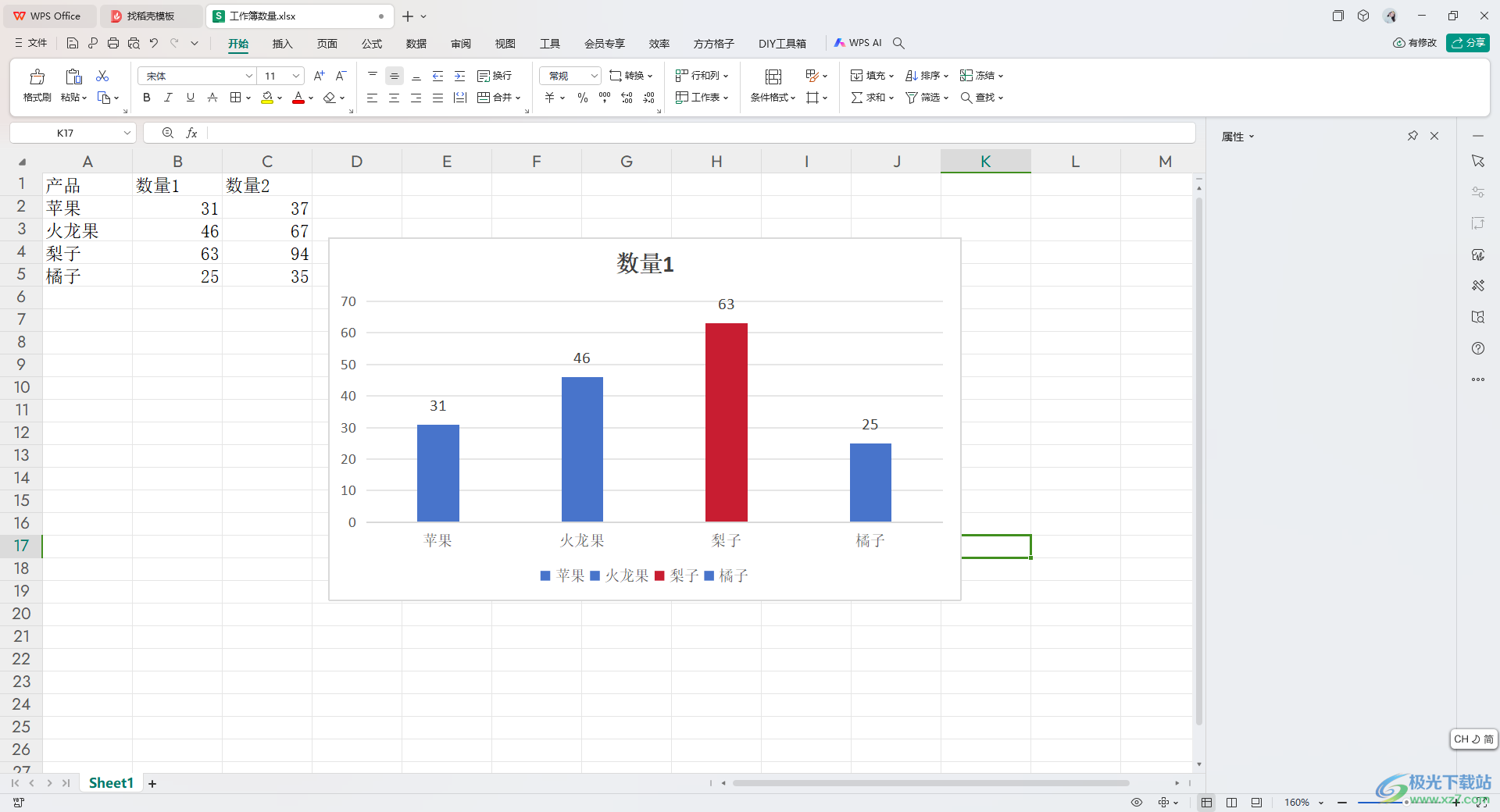
方法步驟
1.首先,我們需要將表格中的內(nèi)容框選起來,單擊【插入】選項,然后選擇下拉窗口中的柱形圖樣式進行插入。

2.這時候,我們用鼠標點擊其中需要設(shè)置的柱子,然后在頁面右側(cè)將【純色填充】勾選上。
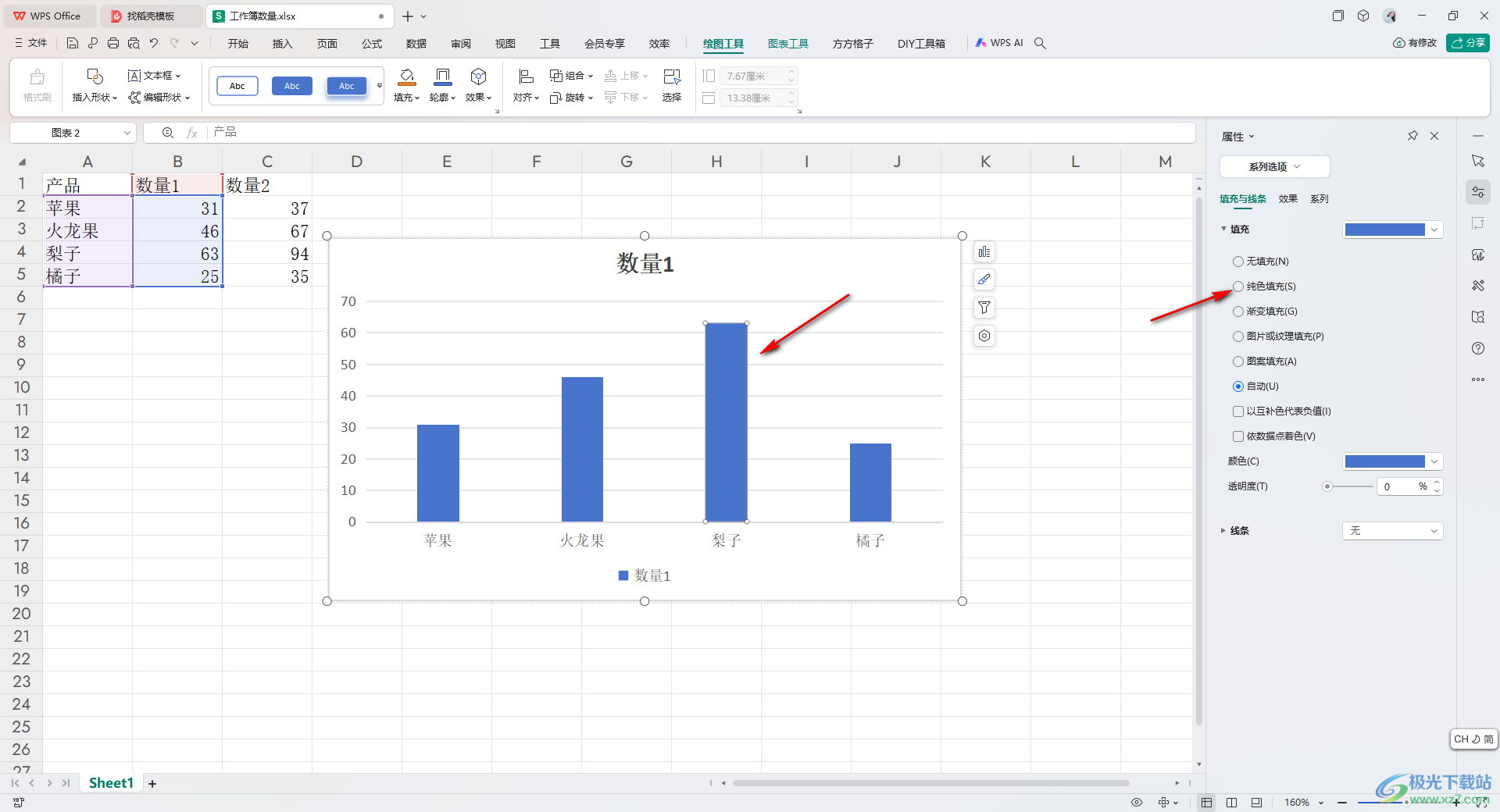
3.接著,你可以將【填充】的下拉選項中選擇自己喜歡的一種顏色。
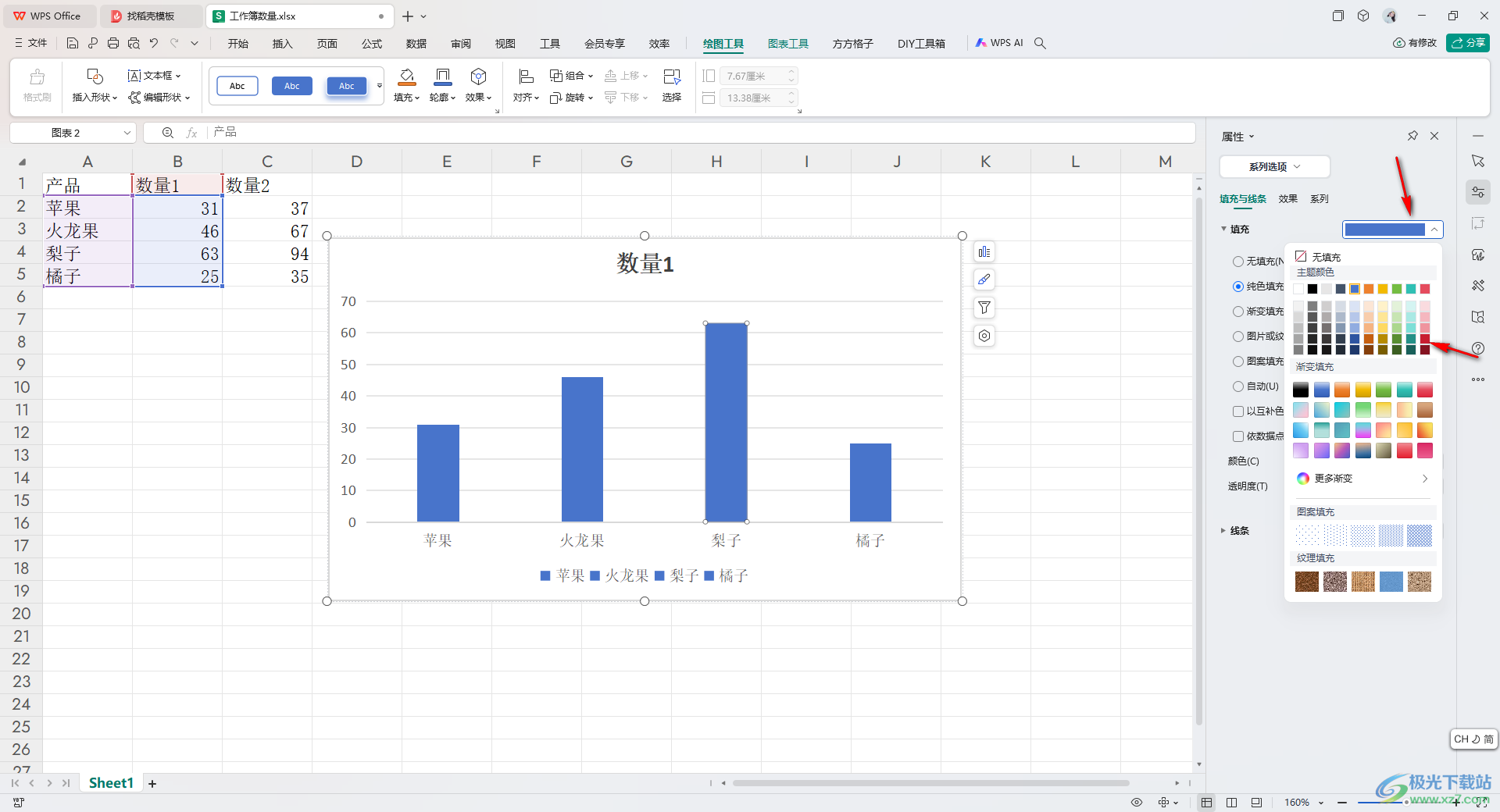
4.選擇好之后,你可以查看到我們剛剛選中的柱子的顏色就會進行相應(yīng)的更改設(shè)置。
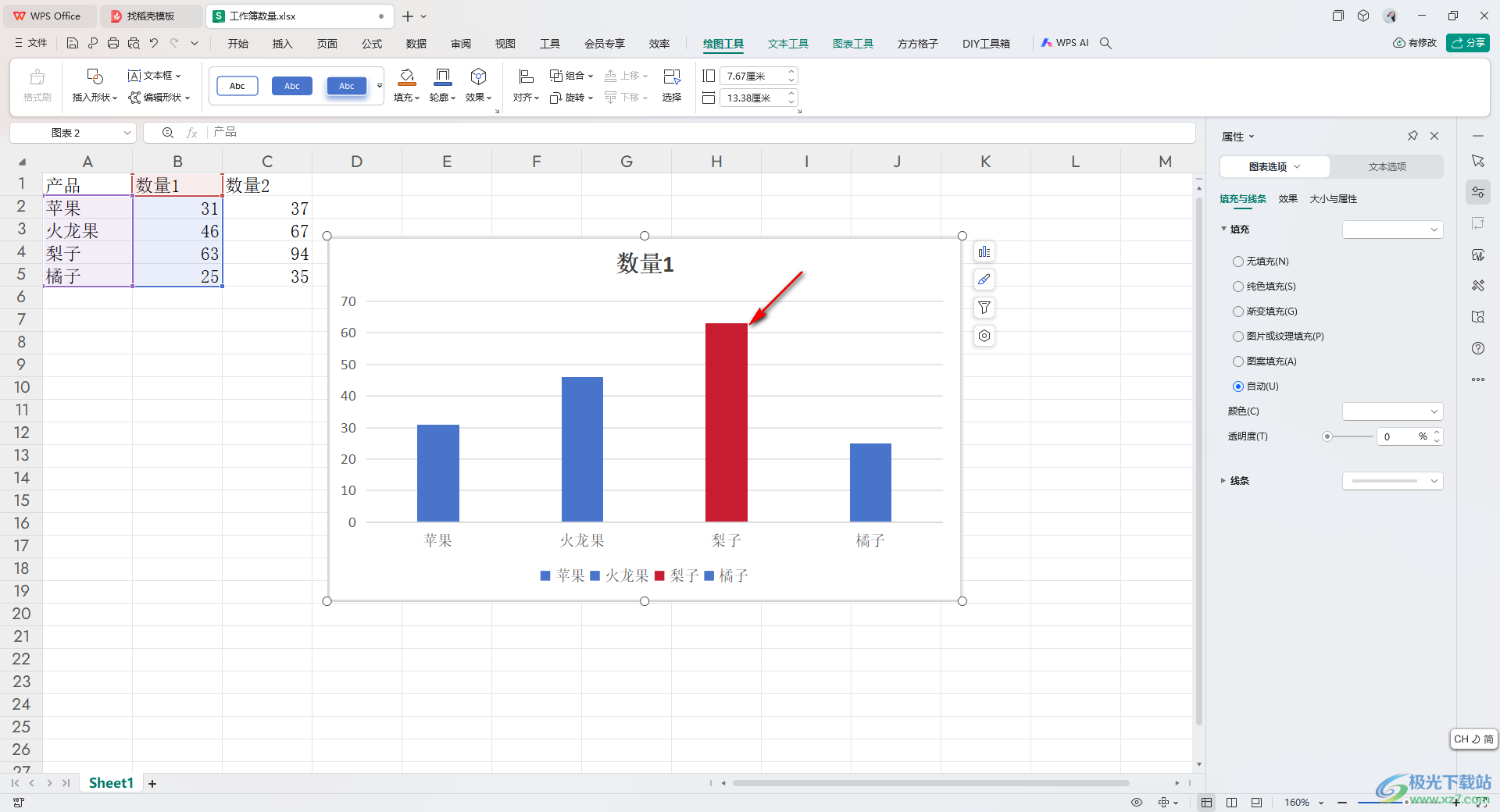
5.這時我們再將添加元素按鈕點擊打開,選擇勾選【數(shù)據(jù)標簽】選項,那么你可以看到我們的圖表中就會出現(xiàn)一些值標簽。
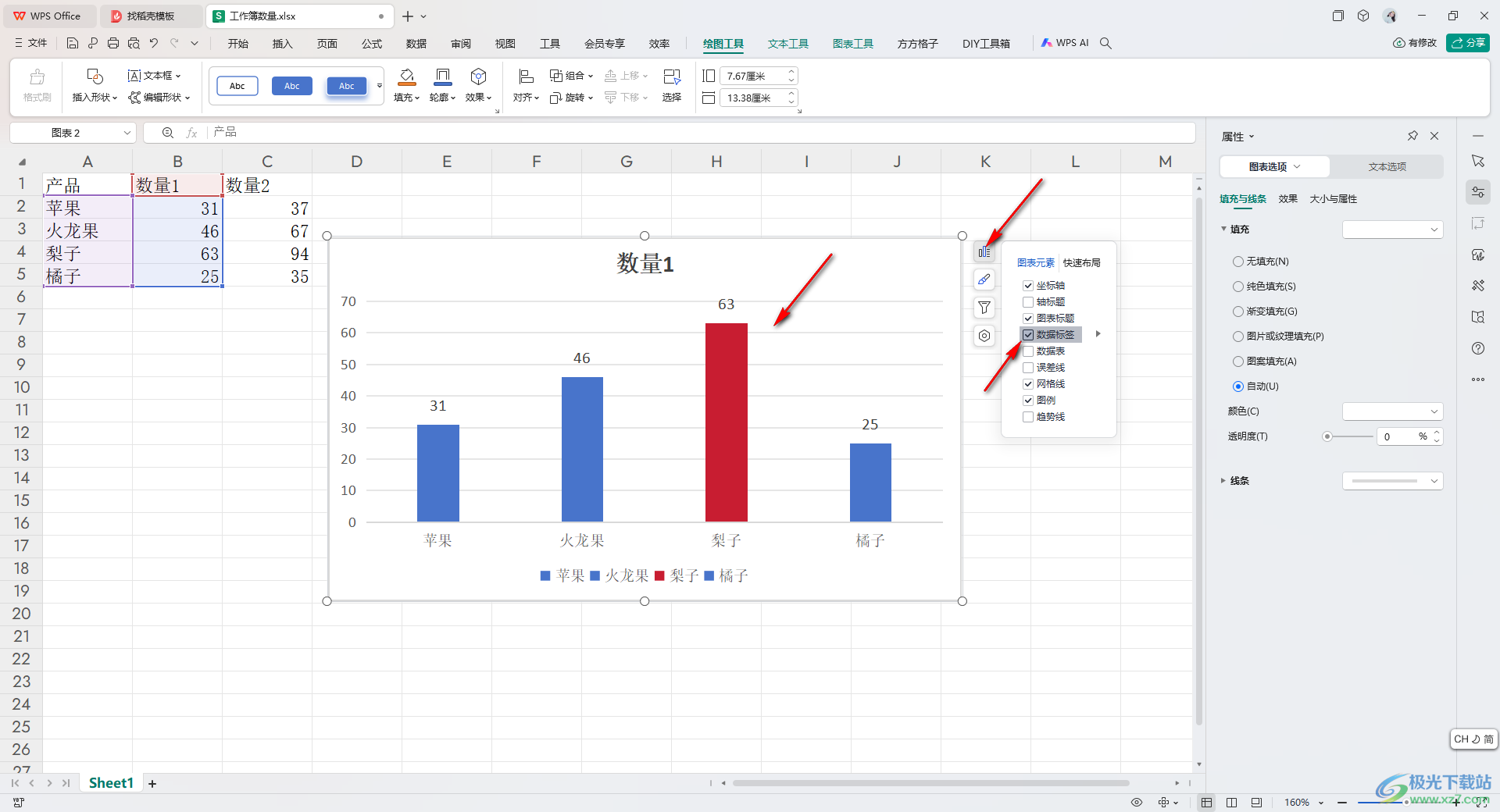
以上就是關(guān)于如何使用WPS Excel圖表突顯某一數(shù)據(jù)的具體操作方法,我們在使用這款WPS辦公軟件的過程中,想要將其中的數(shù)據(jù)進行設(shè)置成圖表,并且設(shè)置突顯某一個數(shù)據(jù),那么就可以按照小編的教程來設(shè)置即可,感興趣的話可以操作試試。

大小:240.07 MB版本:v12.1.0.18608環(huán)境:WinAll, WinXP, Win7, Win10
- 進入下載
相關(guān)推薦
相關(guān)下載
熱門閱覽
- 1百度網(wǎng)盤分享密碼暴力破解方法,怎么破解百度網(wǎng)盤加密鏈接
- 2keyshot6破解安裝步驟-keyshot6破解安裝教程
- 3apktool手機版使用教程-apktool使用方法
- 4mac版steam怎么設(shè)置中文 steam mac版設(shè)置中文教程
- 5抖音推薦怎么設(shè)置頁面?抖音推薦界面重新設(shè)置教程
- 6電腦怎么開啟VT 如何開啟VT的詳細教程!
- 7掌上英雄聯(lián)盟怎么注銷賬號?掌上英雄聯(lián)盟怎么退出登錄
- 8rar文件怎么打開?如何打開rar格式文件
- 9掌上wegame怎么查別人戰(zhàn)績?掌上wegame怎么看別人英雄聯(lián)盟戰(zhàn)績
- 10qq郵箱格式怎么寫?qq郵箱格式是什么樣的以及注冊英文郵箱的方法
- 11怎么安裝會聲會影x7?會聲會影x7安裝教程
- 12Word文檔中輕松實現(xiàn)兩行對齊?word文檔兩行文字怎么對齊?
網(wǎng)友評論